Внимание
Когда это программное обеспечение для восстановления видео обнаружит ваш телефон, вам потребуется включить отладку по USB. Предусмотрено три варианта, выберите один в зависимости от ОС Android.
Случайное удаление некоторых данных часто происходит во время ежедневного использования вашего телефона Android. Тысячи файлов хранятся на Android, что позволяет легко поддерживать каждый важный момент. Однако различные причины могут привести к потере данных.
Что делать, если вы по ошибке удалили несколько ценных захваченных видео? Как сделать восстановление видео?
Это руководство познакомит вас с лучшим программным обеспечением для восстановления видео, которое поможет вам вернуть удаленные видео.
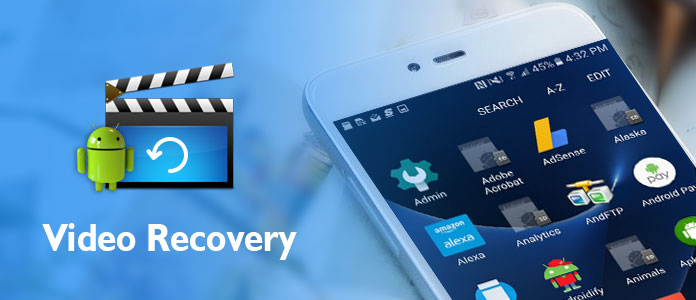
Восстановить удаленные видео на Android
Вы должны чувствовать себя трудно восстановить удаленные видео с Android. Если вы хотите восстановить видео, нет резервной копии iTunes или iCloud, которая может помочь вам в восстановлении. Конечно, на Android-устройстве нет таких вещей, как «Корзина». В этом случае вы можете положиться на профессиональное программное обеспечение для восстановления видео, Android Восстановление данных, Просто бесплатно скачайте его и попробуйте.
Шаг 1 Запустить программное обеспечение для восстановления видео
Загрузите, установите и откройте этот инструмент для восстановления удаленных видео на вашем компьютере. Подключите свой Android к нему через USB-кабель. Он может автоматически определять ваш телефон Android.

Внимание
Когда это программное обеспечение для восстановления видео обнаружит ваш телефон, вам потребуется включить отладку по USB. Предусмотрено три варианта, выберите один в зависимости от ОС Android.

Шаг 2 Сканирование видео на Android
Отметьте «Видео» при входе в основной интерфейс. Затем нажмите кнопку «Далее» для сканирования. Вы также можете выбрать другие типы файлов, если вам нужно.

Внимание
На этом этапе вам нужно получить root права на свой телефон. Это программное обеспечение для восстановления видео может помочь вам безопасно рутировать ваш Android. После рутирования вы можете получить полный контроль над своим телефоном и перейти к следующему шагу.
Шаг 3 Найти удаленное видео
Все категории данных Android отображаются в левом списке после сканирования. Нажмите «Видео», чтобы просмотреть подробную информацию об удаленном видео Android в окне предварительного просмотра.

Шаг 4 Восстановление удаленного видео
Выберите видео, которые вы хотите восстановить, затем нажмите кнопку «Восстановить», чтобы восстановить удаленные видео с устройства Android.
Чтобы восстановить видео, вы можете проверить видео ниже:


Всего за несколько кликов вы можете легко восстановить видео. Более того, это программное обеспечение для восстановления видео позволяет вам использовать любые часто используемые типы Android, такие как контакты, картинки, аудио, сообщения, журналы вызовов и многое другое. Если вы удалите некоторые важные данные Android, вы можете обратиться к этому инструменту.
Хотя укоренение может принести много пользы, оно также может иметь риски. Поэтому, если вы просто купите новый Samsung Galaxy Note 8 / S8 или другие устройства Android, такие как Sony, LG, Xiaomi и т. Д., Вы можете предпочесть не получать root права на Android. Тут встает вопрос, как получить восстановление видео без рута? Здесь вы можете воспользоваться функцией «Извлечение сломанных данных телефона Android».
Шаг 1 Запустите удаленное программное обеспечение для восстановления видео и выберите параметр «Извлечение сломанных данных телефона Android». Затем нажмите «Пуск», чтобы начать процесс восстановления видео.

Шаг 2 Выберите информацию об устройстве Android и нажмите «Подтвердить», чтобы перейти к следующей операции.

Шаг 3 Следуйте инструкциям на интерфейсе, чтобы войти в режим загрузки Android. Нажмите кнопку «Пуск», чтобы исправить проблемы операционной системы Android.

Внимание
Даже у вашего Android нет проблем с системой, этот шаг нельзя пропустить. Когда вы используете этот метод для восстановления удаленных видео, вам нужно перевести Android в режим загрузки, чтобы сначала починить телефон.
Шаг 4 Когда исправление закончено, все типы данных на вашем Android будут классифицированы по категориям на левом элементе управления. Нажмите «Видео», чтобы просмотреть подробную информацию о каждом удаленном видео на Android. Последний шаг, вам нужно нажать «Восстановить», чтобы восстановить удаленные видео на Android.

Внимание
Пока этот метод прекрасно работает только на телефонах Samsung. Другие устройства Android временно не поддерживаются.
Если вы хотите напрямую восстановить удаленные видео на вашем Android-устройстве, здесь вы познакомитесь с 5 отличными приложениями для восстановления видео на выбор.
Видео Восстановление Бета
https://play.google.com/store/apps/details?id=video.recovery&hl=en
Dumpster: восстановить и восстановить фотографии и видео
https://play.google.com/store/apps/details?id=com.baloota.dumpster
Восстановление фотографий DiskDigger
https://play.google.com/store/apps/details?id=com.defianttech.diskdigger&hl=en
GT Recovery - Восстановить, Восстановить
https://play.google.com/store/apps/details?id=mobi.bihu.recovery
DigDeep восстановления изображений
https://play.google.com/store/apps/details?id=com.greatstuffapps.digdeep
Помимо телефона Android, компьютер является еще одним контейнером для хранения видео с большим пространством. После того, как вы удалили видео с компьютера, ваши важные или заветные моменты пройдут.
Для восстановления видео с ПК или компьютера Mac вам понадобится программное обеспечение для восстановления видео на компьютере.
Aiseesoft Data Recovery это программа для поиска видео, которая поддерживает восстановление видео из Windows 10/8/7 и Mac.
Кроме того, такие форматы видео, как MP4, AVI, WMV, MKV, FLV, 3GP и т. Д., Широко поддерживаются.
Теперь давайте посмотрим, как этот инструмент восстановления видео вернет ваши удаленные видео на ПК.
Прежде чем следовать приведенным ниже инструкциям для восстановления видео, вы должны бесплатно загрузить это программное обеспечение, установить и запустить его в обычном режиме.
Это программное обеспечение имеет версию для Windows и Mac, и просто скачайте нужную версию.
Шаг 1. Сканирование видео на жестком диске
В главном интерфейсе установите флажок «Видео» и выберите диск, на котором вы хотите найти удаленные видео.
Затем просто нажмите «Сканировать», чтобы начать быстрое сканирование диска вашего компьютера для поиска удаленных видео.

Шаг 2. Восстановление удаленных видео с ПК
После того, как результат сканирования будет завершен, вы найдете видео в разных форматах, таких как MP4, WMV, MOV, MPG, AVI и т. Д.
Перейдите к удаленному видеофайлу и нажмите «Восстановить», чтобы начать восстановление видео на вашем компьютере.
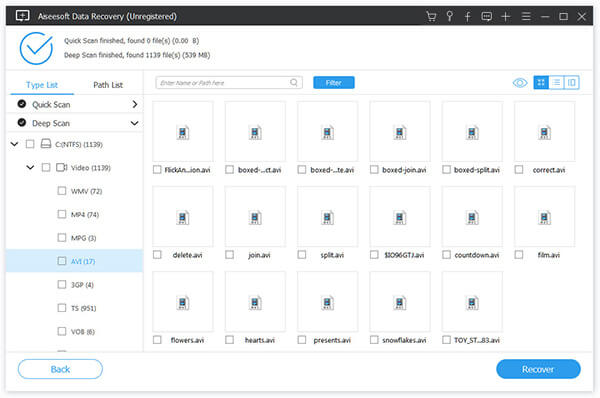
Заметки
1. Если вы не нашли подходящих удаленных видеофайлов в результате быстрого сканирования, просто выберите «Глубокое сканирование», чтобы сканировать видеофайлы с большим временем.
2. Для быстрого поиска удаленных видео вы можете использовать функцию фильтра, чтобы ввести имя или путь для его поиска.
Заключение
В основном мы говорим о восстановлении видео в этом посте. Если вы хотите восстановить удаленные видео без рутирования или восстановить видео на телефоне Android, даже восстановить удаленные видео с ПК, вы можете найти подходящее программное обеспечение для восстановления видео на этой странице.